Heeft uw apparaat voldoende opslagruimte om al uw bestanden te bewaren, zoals video's, afbeeldingen en andere gegevens? Idealiter maak je het beste gebruik van een clouddienst zoals die door Microsft is ontwikkeld, namelijk OneDrive. Geef om de veiligheid van uw bestand, maak dan gebruik van deze service tegen een zeer betaalbare prijs; je kunt het uitbreiden om groter te worden en het voor een lange periode te gebruiken. Toch kunnen er glitches en bugs optreden in deze cloud-applicatie, en het is een probleem voor het synchroniseren van gegevens of bestanden; daarom zijn we hier om u te helpen. Toch dit lezen? U heeft een probleem met de cloudservice. Maak dit artikel af, want we introduceren verschillende stappen om het probleem op te lossen OneDrive synchroniseert niet en u de mogelijke redenen vertellen waarom het gebeurt, zodat u het kunt vermijden.
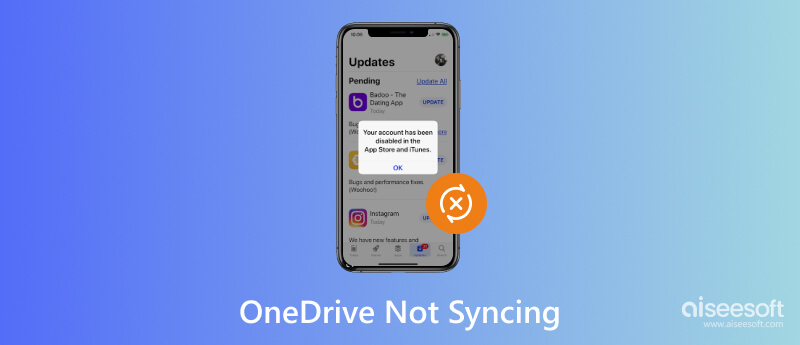
Waarom wordt mijn OneDrive niet gesynchroniseerd? Verschillende variaties van het probleem veroorzaken het dat we in het volgende deel hebben genoemd. Nadat u het probleem hebt bepaald, kunt u de hier gepresenteerde oplossing gebruiken. Als je deel twee nog moet lezen, raden we je aan het te lezen en de alternatieve manier te gebruiken die we in deel drie hebben genoemd.
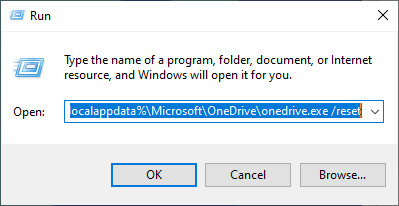
Als de internetverbinding te traag is, wordt de synchronisatie van de bestanden van het apparaat naar OneDrive onderbroken. Zoek naar een stabiele en robuuste internetverbinding om het probleem met de internetverbinding op te lossen. Als het videobestand te groot is, moet u op zoek naar de beste videocompressor om het te comprimeren. Hiermee kunt u het bestand sneller dan voorheen op OneDrive synchroniseren.
Houd uw OneDrive-opslag bij, wat de reden kan zijn waarom OneDrive niet synchroniseert. Het is niet meer dan normaal dat u geen back-up van uw bestanden op OneDrive kunt maken als de opslag ervan vol is. Daarom is opschonen belangrijk, of u kunt andere cloudopslag gebruiken om een back-up te maken van de bestanden die u op uw OneDrive hebt staan.
Hoewel het een cloudserver is, zijn er formaten die het niet ondersteunt, zoals systeembestanden, tijdelijke bestanden of bestanden met beperkte rechten, zoals pdf's. Bekijk de lijst met ondersteunde formaten van OneDrive door de hoofdwebsite op Microsoft te bezoeken om te weten welke formaten het ondersteunt.
Open de OneDrive-instellingen en zorg ervoor dat de bestanden en mappen die u wilt synchroniseren zijn geselecteerd. Open de File On-Demand-functie om de bestanden alleen te synchroniseren wanneer dat nodig is.
We weten dat het belangrijk is om bij te houden wanneer OneDrive een update nodig heeft. Soms moeten gebruikers eraan denken om het bij te werken, en met de meeste oude OneDrive-versies konden gebruikers hun bestanden niet synchroniseren op de OneDrive-server. Het zou het probleem kunnen oplossen waarom OneDrive niet synchroniseert op Mac- of Windows-apparaten.
Het algemene gebruik van de antivirus en firewall is om het apparaat te beschermen tegen bedreigingen, daarom hadden we ze nodig. Hoewel ze nuttig kunnen zijn, is er een situatie waarin deze bewaker het probleem wordt waarom hij de bestanden op uw OneDrive niet synchroniseert. Probeer het uit te schakelen voordat u de bestanden naar OneDrive overzet, zodat er geen storing zal optreden.
Geef het toe of niet, soms geven we niet om de bestandsnaam van onze bestanden. In dit geval kunnen te lange bestandsnamen, speciale tekens en bestandspaden de oorzaak zijn waarom er niet wordt gesynchroniseerd met uw OneDrive. In plaats van de bestandsnaam te lang te maken met speciale tekens, moet u zich houden aan de alfanumerieke tekens voordat u deze overzet naar OneDrive.
Aiseesoft MobieTrans kan u helpen sneller een back-up van uw telefoongegevens te maken of deze over te zetten naar uw computer dan wat OneDrive biedt. Het is een speciale overdrachtstoepassing waarmee u eenvoudig de gegevens van uw mobiele apparaat, zoals afbeeldingen, video's, muziek, contacten, berichten en meer, kunt overzetten naar een computerapparaat. Maak met één klik een back-up van uw bestanden op uw telefoon naar een computer, zodat uw opslagruimte wordt vrijgemaakt.
100% veilig. Geen advertenties.
Naast het overzetten, kunt u deze app ook gebruiken om de HEIC-bestanden die u op uw iOS hebt vastgelegd, te converteren naar een JPG-indeling om deze op Windows te openen. Als u een beltoon wilt aanpassen, kunt u de ringtone-maker gebruiken die deze app ondersteunt. Als je dat allemaal wilt hebben, klik dan op de downloadknop hieronder.
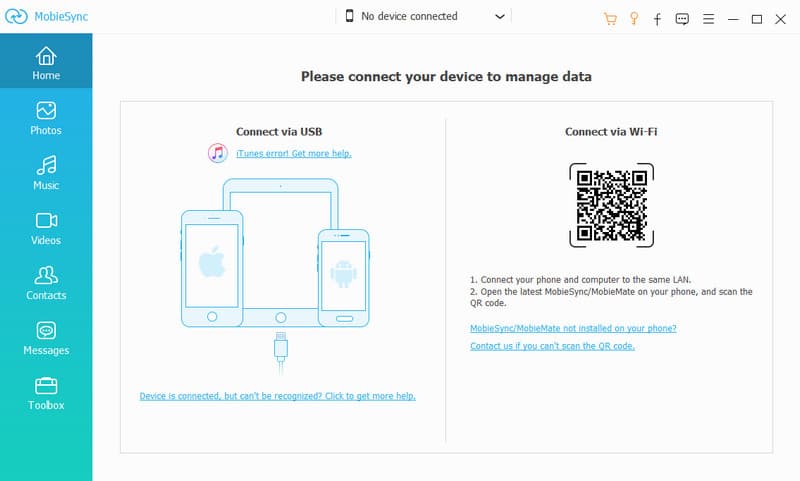
Hoe OneDrive van Mac te verwijderen?
U kunt naar de toepassingen gaan, de OneDrive zoeken en deze naar de prullenbak slepen. Voer het account in waarmee u bent aangemeld bij macOS en de applicatie wordt van uw systeem verwijderd. Maar er is een betere optie verwijder OneDrive van Mac, inclusief de bestanden die het heeft.
Zijn er alternatieven voor OneDrive beschikbaar?
Er is Backblaze, Google Drive, iCloud en nog veel meer beste cloudback-ups dan OneDrive.
Heb ik een account nodig om een back-up te maken van bestanden op OneDrive?
Er is een account nodig zodat de server dat bestand kan overdragen of synchroniseren. Er zijn verschillende manieren om een account aan te maken bij OneDrive, dus kies welke het beste bij je past.
Conclusie
Waarom wordt mijn OneDrive niet gesynchroniseerd?? Welnu, we hebben al alle mogelijke redenen genoemd waarom de bestanden die u op OneDrive wilt synchroniseren, niet plaatsvinden. U kunt de zelfstudie volgen die we hebben toegevoegd door de OneDrive opnieuw in te stellen om te zien of deze werkt. Als die oplossing niet werkt, raden we u ten zeerste aan om Aiseesoft MobieTrans te gebruiken om uw Android- of iOS-bestanden effectief naar uw computer over te zetten, zoals synchronisatie op OneDrive.

De professionele iPhone / Android-gegevensbeheerder en overdracht om verschillende bestanden over te zetten tussen iOS / Android-telefoon en computer en tussen twee mobiele telefoons in 1 klik.
100% veilig. Geen advertenties.